マテリアルエディタとは
マテリアルエディタとは、マテリアルを作成したり編集したりできるツールです。
max(vray)を使用する際には必須です。
マテリアルエディタのツールは2通りの方法があります。
・コンパクト マテリアル
・スレート マテリアル
です。
コンパクトマテリアルは、一昔前の機能です。
youtube等にアップされているものは5年前はコンパクトマテリアルで設定したものが
多かったのですが、最近ではスレートマテリアルの方が多いです。
どちらを使っても結果は変わりません。(図-1)

スレートマテリアルは現在主流のマテリアルエディタです。
こちらはノードでマテリアルを構成していくもので、
一目で非常にわかりやすくできています。(図-2)
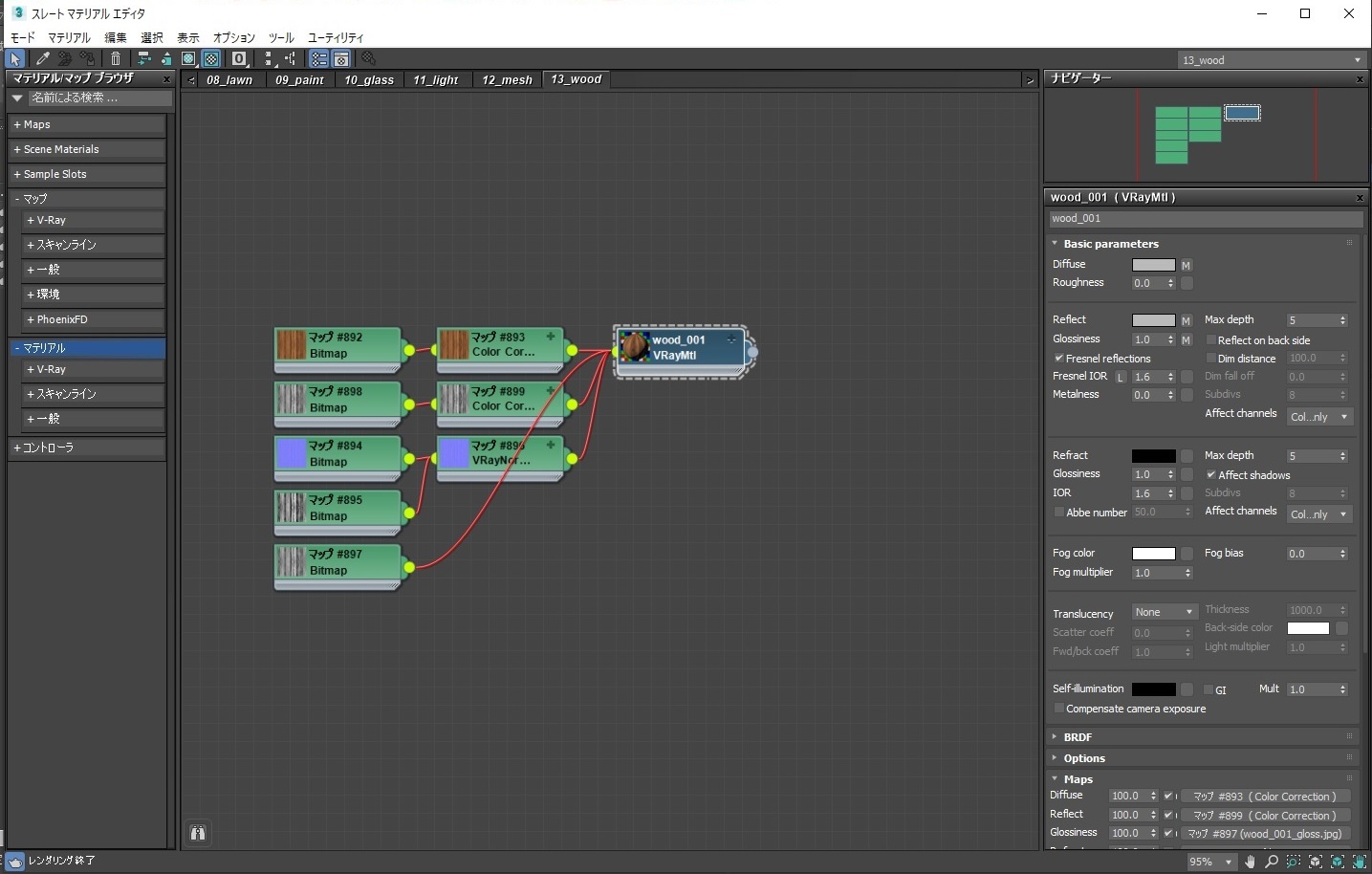
ここでは、スレートマテリアルについて全体の概要を説明していきます。
スレートマテリアル
スレートマテリアルは、「ノード」で構成していきます。
図-2にある赤い線が「ノード」です。
これが、マップやマテリアルと接続されていて、それぞれ機能します。
では、画面の表示方法から説明しましょう。
maxを起動して、図-3のボタンをクリックを長押しして、図-3と同じ柄を選んでください。
そうすれば、スレートマテリアルが起動します。
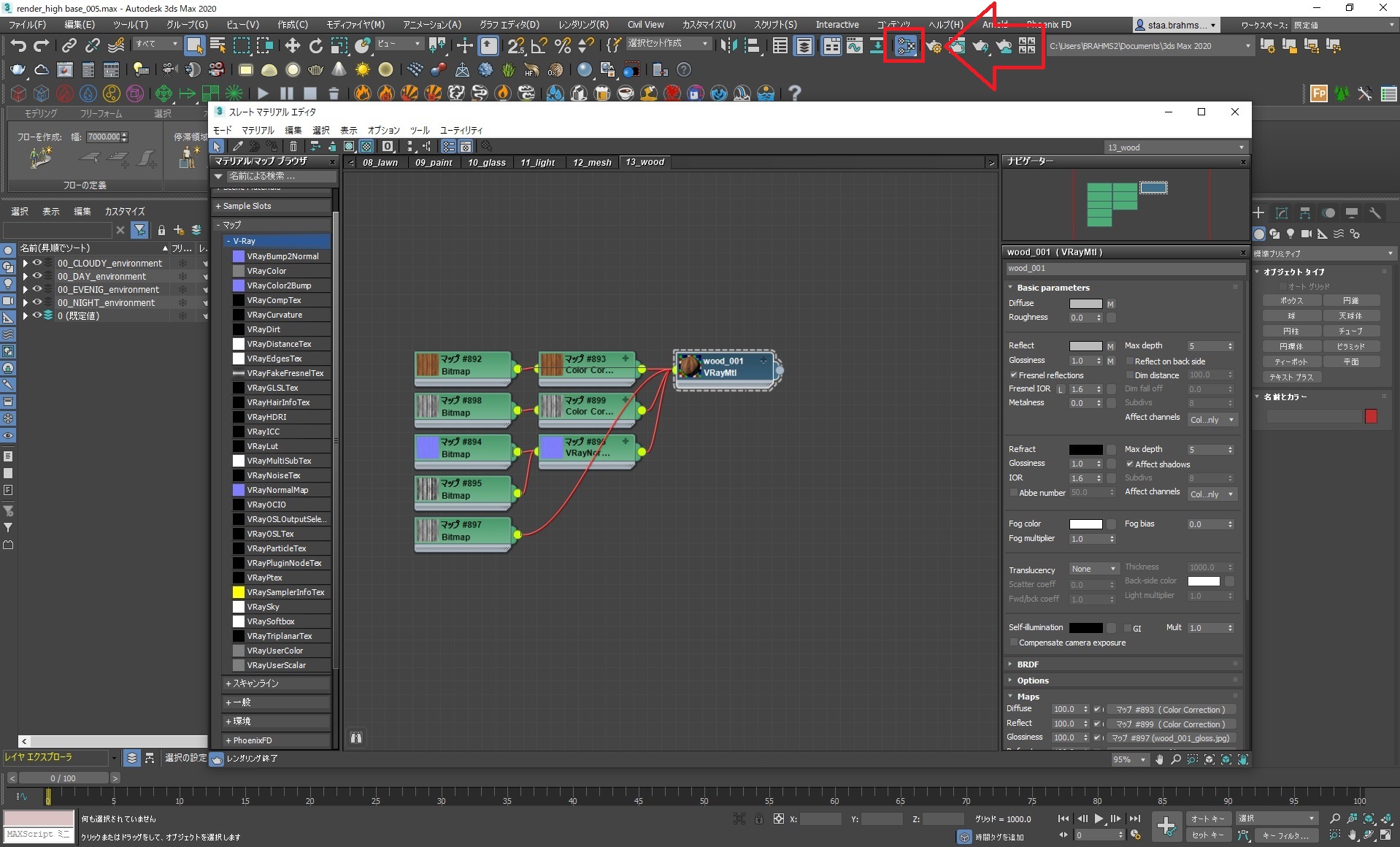
次に、スレートマテリアルのインターフェースを説明します。
左側にマテリアルマップブラウザがあります。
その中に「マップ」①と、「マテリアル」②があります。(図-4)
マップとマテリアルは異なる要素です。
マテリアルは、オブジェクトに割り当てできますが、
マップはマテリアルに接続するもののため、オブジェクトには割り当てません。
③はタブで、ここでマテリアルを種類ごとや種別ごとに分けることができます。
④はマテリアルのプロパティで、マテリアルの情報を表示します。
⑤はワークスペースで、ここでマテリアルを作成します。
選択して、Shift+ドラッグで同じマテリアルやマップをコピーできます。(図-4)
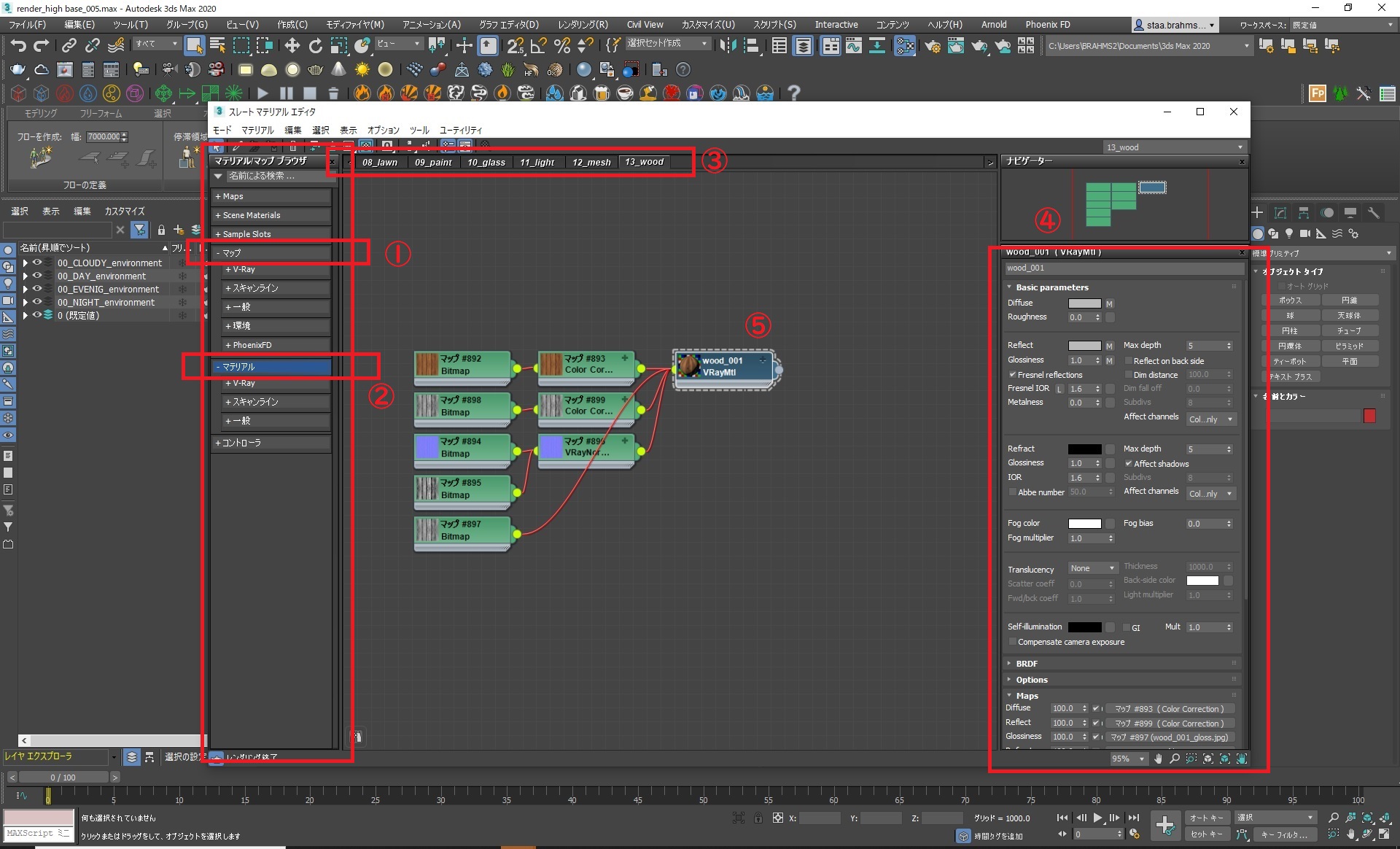
マテリアルマップブラウザ
マテリアルマップブラウザは、3dsmaxとvrayの中にあるマテリアルの機能を保持しています。
基本的には、マップとマテリアルの中の「Vray」しか使いません。
Vrayを補助する機能でmaxのマップ等を使用します。(図-5)
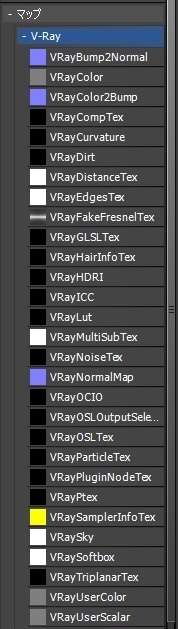
マップ⇒一般⇒ビットマップで画像を選択することができます。
画像のあるマテリアルを作成おする際は、それを使用します。
そのほか、マップに付加価値のある情報を与えるときにマップ⇒vray⇒それぞれのマップ を使用します。
主に、「vray normal map」や、「Vray dirt」や「Vray HDRI」を使用します。
マテリアルについては、「Vray Mtl」「vray 2Side Mtl」「Vray Light Mtl」「Cray Override Mtl」
等を使用します。マテリアルについては、Vray以外は使うことはないと思います。(図-6)
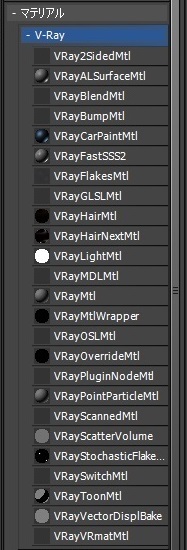
マテリアルのプロパティ
マップとマテリアル両方とも情報を持っています。
それを表示する場所です。
ほとんどVrayMtlでの設定ですが、この内容を理解することがとても大切です。(図-7)
具体的な内容については、また別の機会にお話しします。
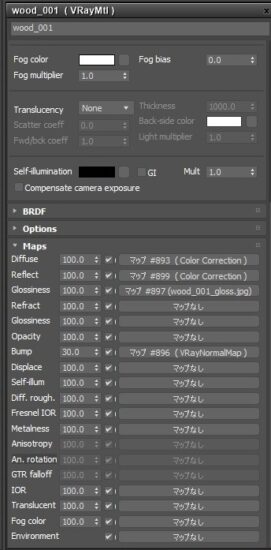
今はあまり使わないコンパクトマテリアル
コンパクトマテリアルは現在ではほとんど使われません。
なぜなら、表示が最大24個までしかできないのと、
一目瞭然で理解できないからです。
ただ、現在もユーチューブなどで、たまにみかけるので、
紹介だけしておきます。(図-8)

まとめ
今回は、スレートマテリアルの概要を説明しました。
それぞれ具体的に書くと、すごく時間がかかるので、
具体的な内容や技術については、後日記事にしたいと思います。
まずは、慣れることからチャレンジしてください。
最近のソフトはノードで構成するものが増えてきました。
スレートマテリアル以外に、グラスホッパーやrailclone等、もノードで構成されています。
まずは、この表示方法に慣れていきましょう。

